win10系统经常自动断网的原因和恢复方法[多图]
教程之家
Win10
网络已成为了日常生活中必不可缺少的一部分,电脑升级了Windows10系统后经常出现断网的情况,但重新启动电脑之后又恢复正常了,怎么回事?出现这种问题可能是由于一部分网卡设置不当造成的,找到故障原因后,现在就和小编一起去看看具体解决方法。
具体方法如下:
1、在Windows10系统桌面,我们右键点击“此电脑”图标,在弹出的菜单中选择“属性”菜单项。
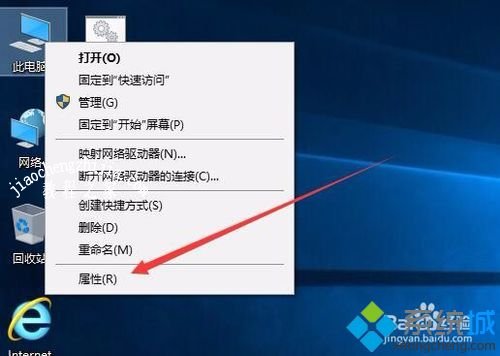
2、此时可以打开计算机系统属性窗口,点击左侧边栏的“设备管理器”菜单项。
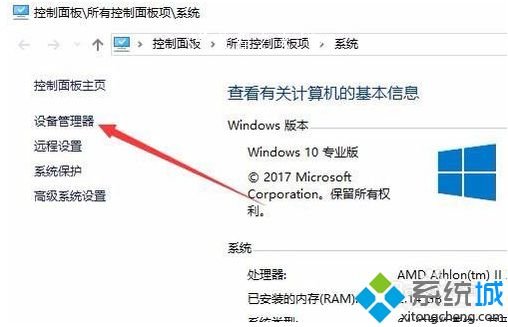
3、这时可以打开电脑的设备管理器窗口,在这里找到“网络适配器”一项。
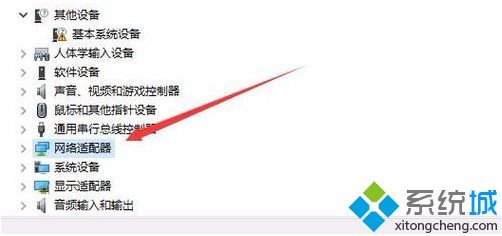
3、双击网络适配器菜单项后,可以打开该菜单,找到我们的网卡驱动。

4、右键点击网卡驱动程序,然后在弹出菜单中选择“属性”菜单项。
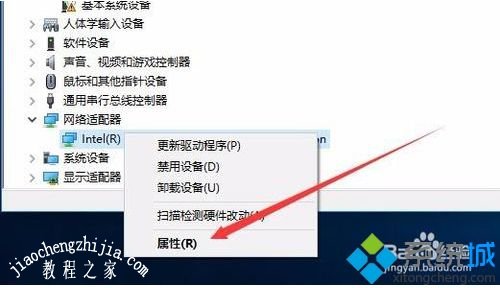
5、这时会打开网卡属性窗口,点击上面的“电源管理”标签。
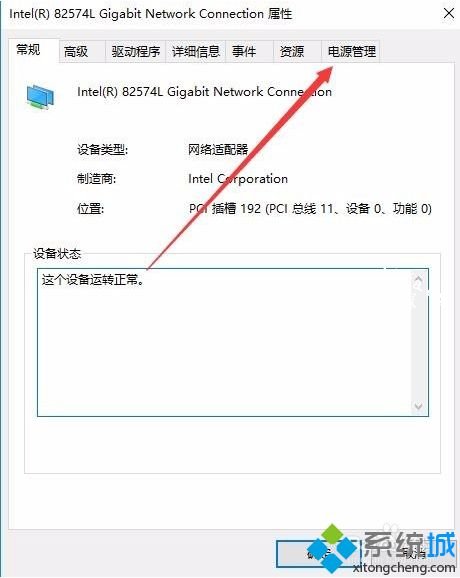
6、在打开的新窗口中,我们取消“允许计算机关闭该设备以节约电源”前的勾选,最后点击确定按钮 ,重新启动后就不再出现断网的问题了。

电脑断网故障是最常见的,遇此问题大家不必太慌张,大家先检查网络是否有问题,如果一切正常参考上述教程设置一下即可。




![win10系统桌面“我的电脑”图标不见了如何找回[多图]](https://img.jiaochengzhijia.com/uploads/allimg/200501/134P62S0-0-lp.png@crop@160x90.png)
![win10游戏掉帧如何解决 win10玩游戏卡顿掉帧的处理方法[多图]](https://img.jiaochengzhijia.com/uploads/allimg/200428/1G50341K-0-lp.png@crop@240x180.png)
![win10iem总是被禁用怎么办 解决win10iem总是被禁用的方法[多图]](https://img.jiaochengzhijia.com/uploads/allimg/200504/12161R0W-0-lp.png@crop@240x180.png)
![w10共享时没有guest是什么原因 w10系统guest不见了的解决办法[多图]](https://img.jiaochengzhijia.com/uploads/allimg/200506/13251J207-0-lp.png@crop@240x180.png)
![win10进入BIOS界面的详细步骤[多图][多图]](https://img.jiaochengzhijia.com/uploads/allimg/200506/1606133W2-0-lp.jpg@crop@240x180.jpg)